Facturacion
Peritum Online permite emitir las facturas por los trabajos realizados, así como realizar la gestión de cobro de los mismos.
También permite gestionar la autofacturación, cuando nuestros clientes emiten nuestras facturas por nosotros.
Facturas
Peritum Online permite facturar uno o más siniestros en una misma factura, pero no permite crear facturas de forma aislada.
Una factura siempre estará relacionada con uno o más siniestros
Trabajando con nuestras facturas
Pdemos consultar las facturas en la vista de facturas. En esta pantalla encontramos un buscador y un panel de forma similar a lo que nos encontramos en siniestros.

Podemos utilizar la barra de búsqueda para filtrar facturas buscando valores exactos o aproximados mediante el uso del switch ubicado a la izquierda. Por ejemplo, buscaremos de manera exacta cuando queremos localizar una factura concreta y conocemos el Número de factura completo, o de manera apróximada si únicamente conocemos los algunos dígitos.
También disponemos de filtros predefinidos que nos ayudarán a filtrar nuestras facturas en base a su estado, rangos de fechas y/o clientes.
Desde el tabla de facturas podemos realizar diversas acciones:
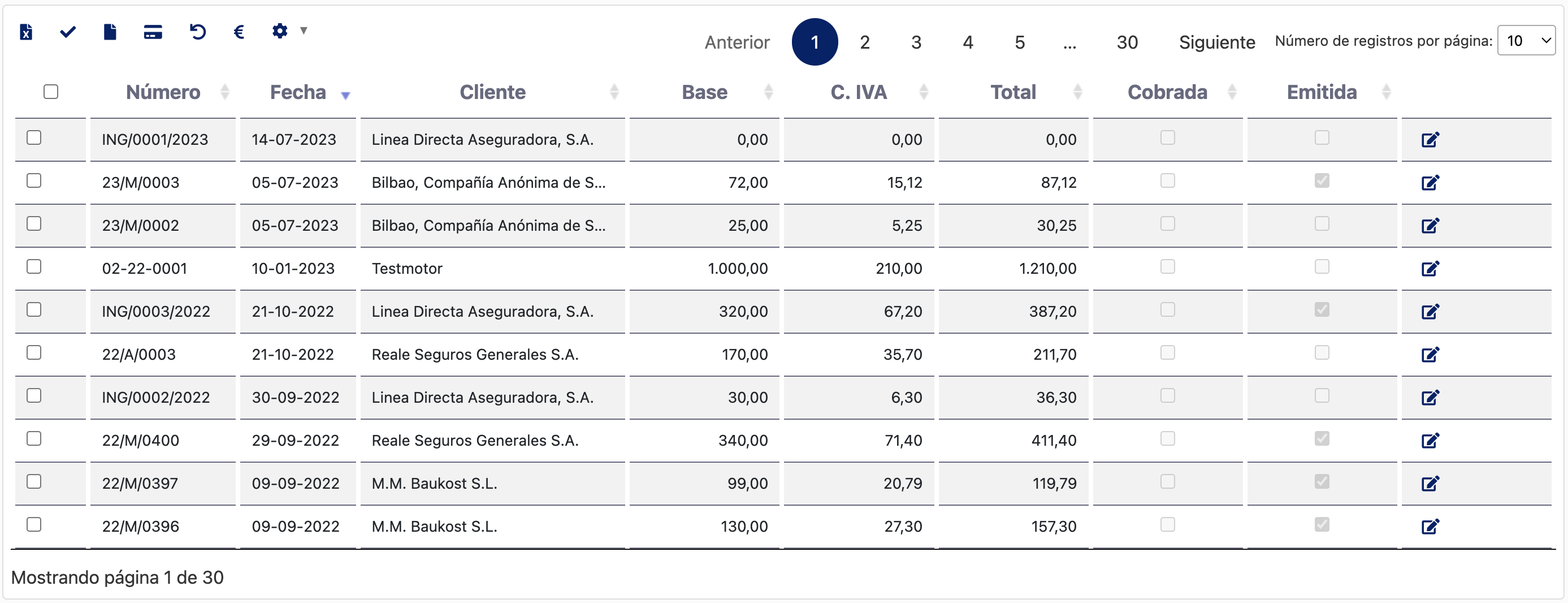
| Acción | Descripción |
|---|---|
 |
Exporta a Excel registros de la tabla |
 |
Emite la factura(s) seleccionada(s), ver el proceso de facturación |
 |
Genera el documento factura, y lo adjunto al siniestro. Sólo se pueden generar facturas emitidas |
 |
Da por cobrada la factura(s) seleccionada(s) |
 |
Genera una factura rectificativa |
 |
Genera los devengos relacionados con las factura(s) seleccionada(s), ver Devengos |
 |
Configura qué columnas debe mostrar la tabla |
Detalles de factura
Al pulsar en el botón  accedemos a los detalles de la factura. En el caso de que la factura no esté emitida se podrán modificar.
accedemos a los detalles de la factura. En el caso de que la factura no esté emitida se podrán modificar.
Para las factuas emitidas no es posible editar ningún dato.
En la pesaña “Detalles” es posible modificar los importes en una factura, es necesario que el importe total de la factura se corresponda con la suma de importes de los siniestros relacionados con ella. Por ejemplo, si detectamos un error en una factura y debemos descontar 5€ de gastos, deberemos primero editar uno o varios de sus siniestros relacionados y descontar 5€ de gastos y solo entonces, podremos modificar la factura.
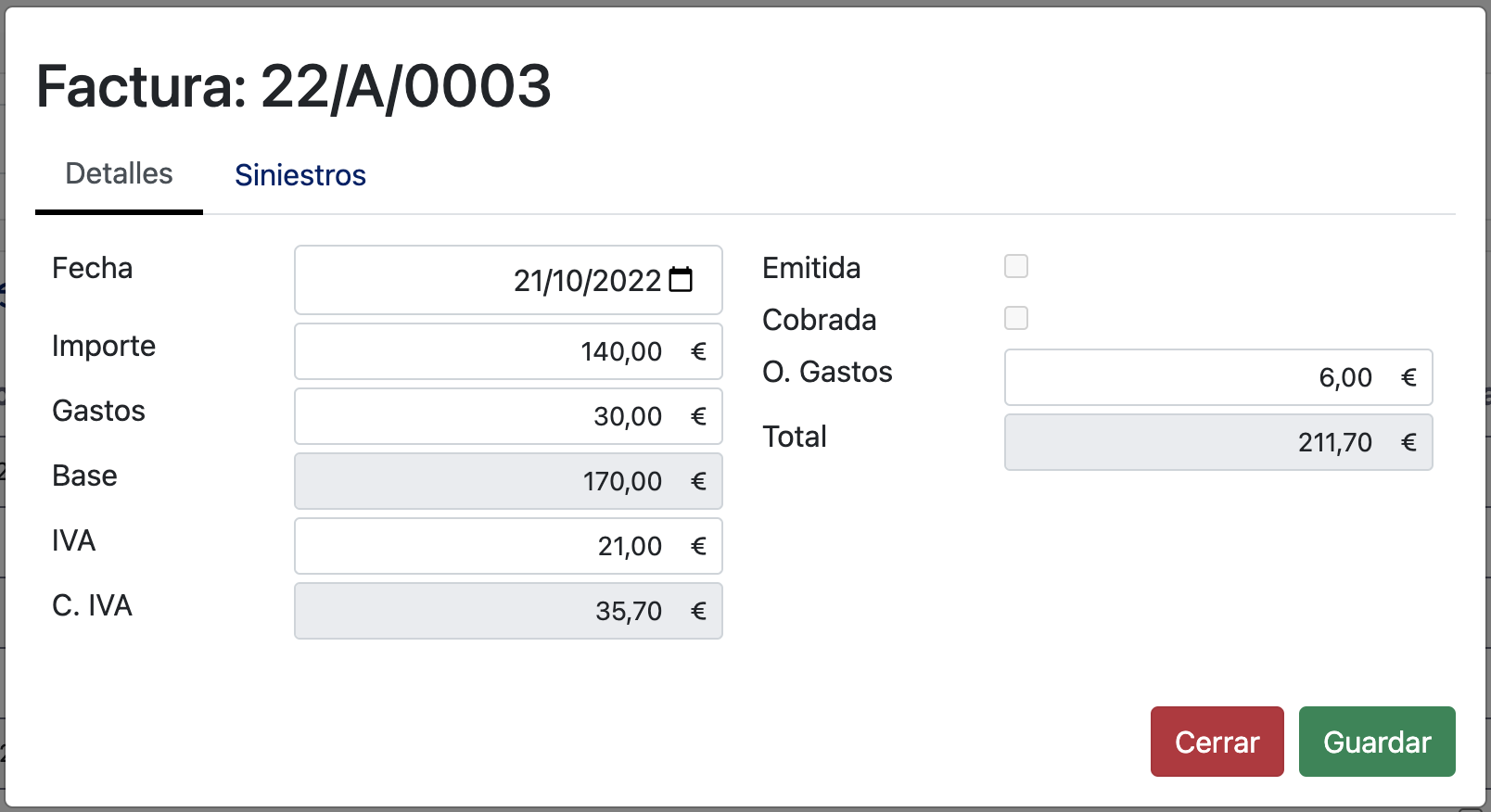
En la pestaña “Siniestros” podemos consultar los siniestros relacionados con esta factura y sus importes facturados. Además, podemos pulsar en la referencia de cada siniestro para abrir su ficha.
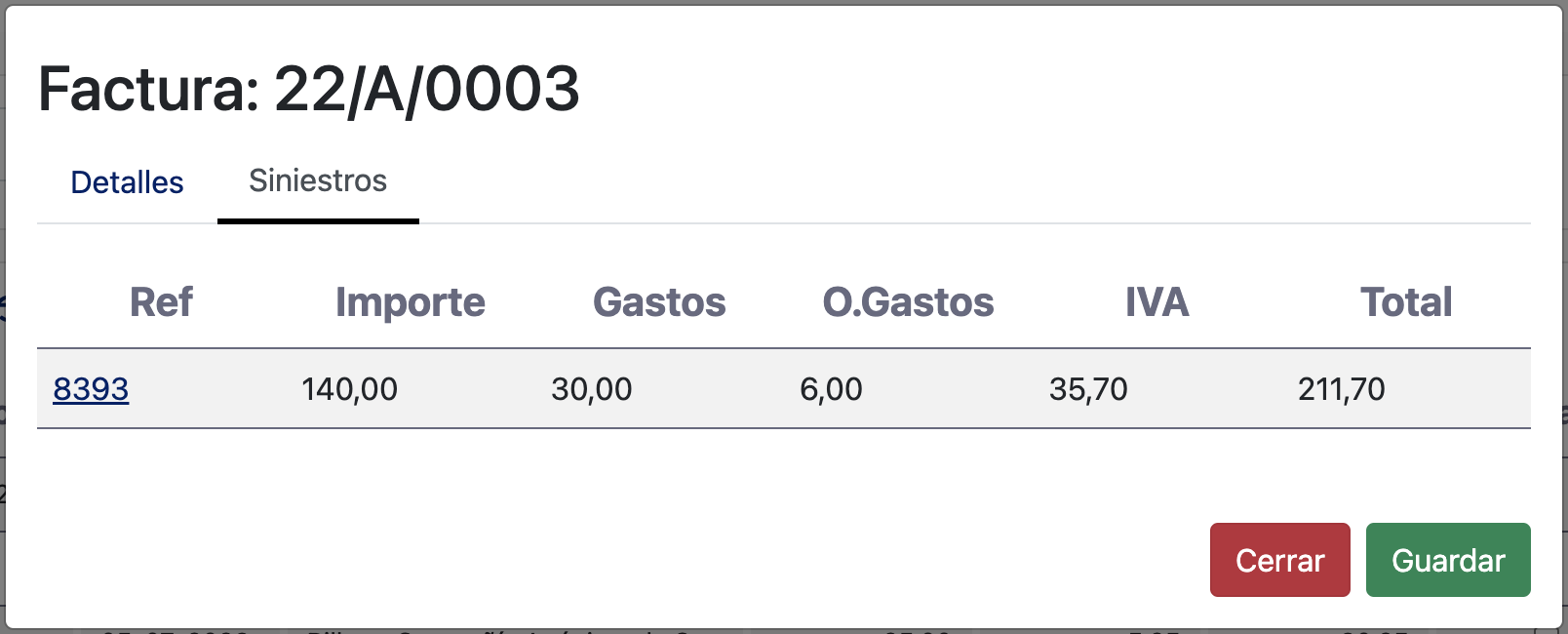
El proceso de facturación
Para realizar la factura de uno o varios siniestros, podemos seleccionarlo(s) desde la vista de siniestros y pulsar  . En el caso de querer facturar un único siniestro, podemos hacerlo directamente desde su ficha utilizando el botón
. En el caso de querer facturar un único siniestro, podemos hacerlo directamente desde su ficha utilizando el botón  .
.
Si facturamos varios siniestros, se creará una factura para cada cliente, cada una de ellas agrupará todos los siniestros de éste. Por ello es obligatorio que los siniestros tengan asignado un cliente.
Al facturar un siniestro sus importes pendientes de facturar pasarán a ser importes facturados y se le considerará facturado. Posteriormente podemos volver a facturar servicios adicionales de un siniestro (reaperturas, por ejemplo) pero para ello modificaremos los importes incrementándoles en la medida del sobrecoste y volviéndolo a facturar; en este caso se generará una factura por la catidad pendiente, que será la diferencia entre el importe total y el importe total ya facturado.
Todas las facturas relacionadas con un siniestro aparecerán en el campo Facturas.
Si el cliente asociado dispone de una serie de facturas especifica, se utilizará dicha serie, si no, se utilizará una serie por defecto. Ver series de facturas
Una vez generadas y revisadas las facturas debemos emitirlas, este paso no tiene posibilidad de deshacerse, y cualquier error que deba ser corregido implicará la creación de una factura rectificativa. Al emitir una factura, se generan todos sus devengos.
Para finalizar el ciclo de vida de las facturas, debemos darlas por cobradas al recibir el pago.
Almacenamiento de las facturas 
Si dispones de una suscripción Premium y accedes a los archivos mediante tu sistema de ficheros o vía web, recurda que los documentos de facturas, en vez de aparecer en la carpeta correspodiente al siniestro se encuentran en la carpeta “Facturas”.